Większość użytkowników ma więcej niż jeden język w swoim systemie operacyjnym Windows jako wejścia klawiatury. Na przykład, jeśli twoja bratnia dusza pochodzi z innego kraju i odwiedza cię raz w miesiącu i używa twojego komputera, to jesteś w trudnej sytuacji, gdy masz dwa wejścia z klawiatury Języki w twoim systemie. Ale co, jeśli chcesz ustawić jeden z języków jako domyślny. Jest to jeden z wybranych przez Ciebie języków, który jest wybierany przez system Windows jako domyślny, a po uruchomieniu komputera automatycznie zaczynasz pisać w swoim domyślnym języku. Oczywiście możesz zmienić język wprowadzania klawiatury w dowolnym momencie, klikając ikonę języka na pasku zadań, jak pokazano poniżej, a następnie wybierając preferowany język z listy. Ale mówię o stanie, w którym najbardziej preferowana metoda wprowadzania danych jest na szczycie.
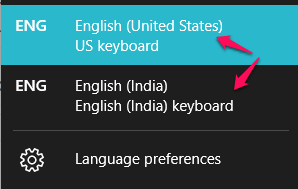
Jak ustawić metodę wprowadzania jako domyślną i z najwyższym priorytetem?
Krok 1: – Kliknij ikonę menu Start, a następnie kliknij ustawienia, aby otworzyć panel ustawień.

Krok 2: – Następnie kliknij na czas i język
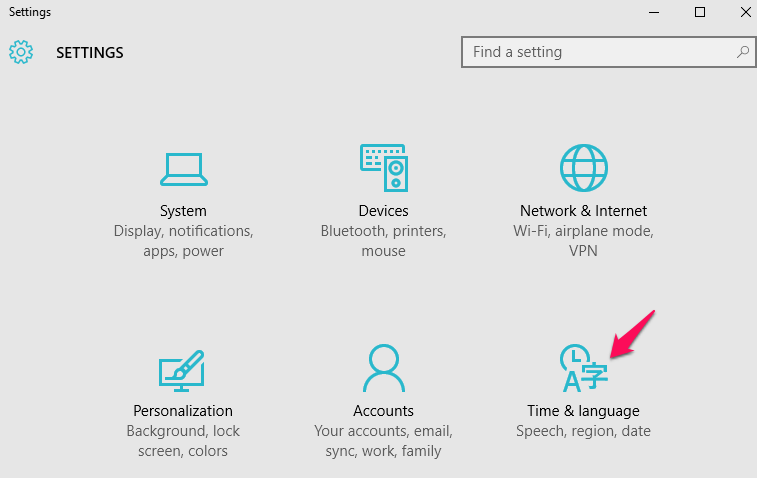
Krok 3: - Teraz kliknij Region i języki, a następnie dodatkowe ustawienia daty i godziny
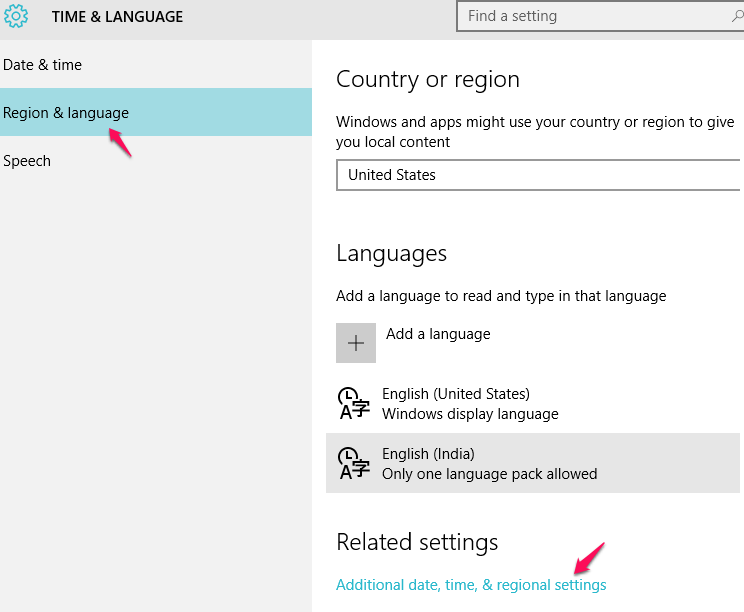
Krok 4: - Teraz kliknij zmień metody wprowadzania.
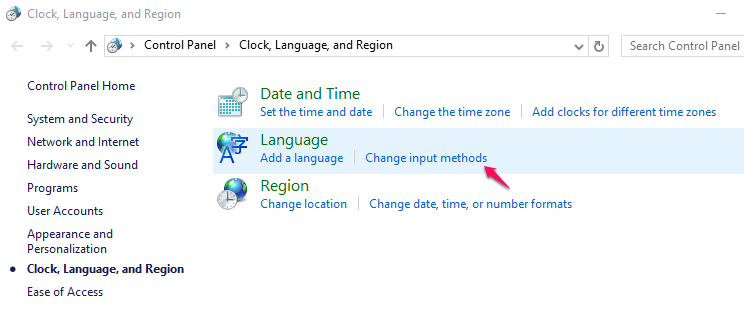
Krok 5: – Teraz kliknij ustawienia zaawansowane
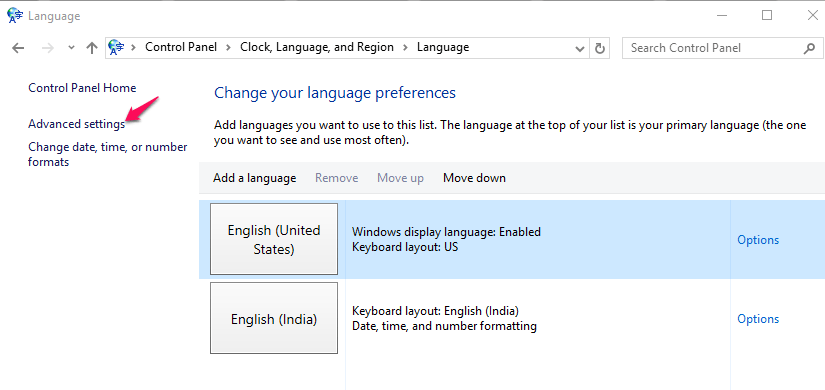
Krok 6: – Teraz w sekcji zastępowanie domyślnych metod wprowadzania wystarczy wybrać żądany język wprowadzania klawiatury z menu rozwijanego i na koniec kliknąć Zapisz. Otóż to.
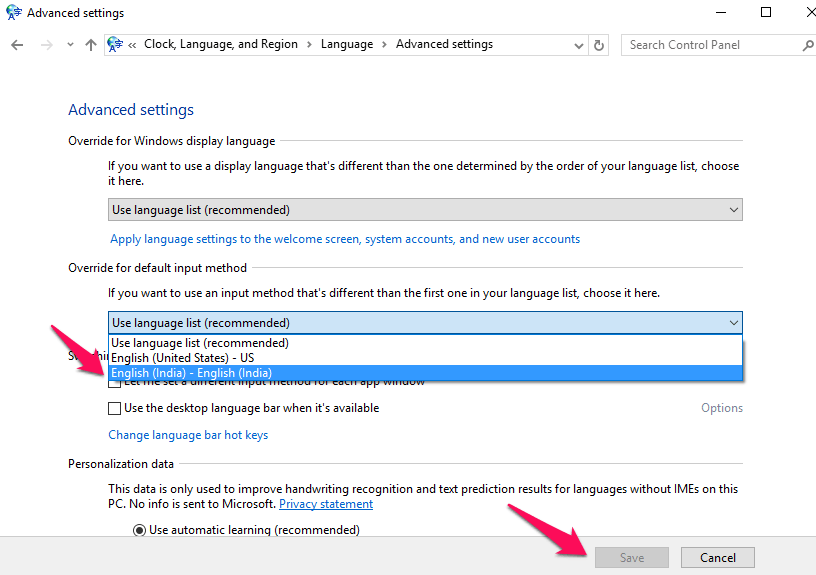
![Mot de passe ordinateur oublié Windows 10 [Kompletny przewodnik]](/f/99e0a4577b709229f3997f59eff84d8e.png?width=300&height=460)
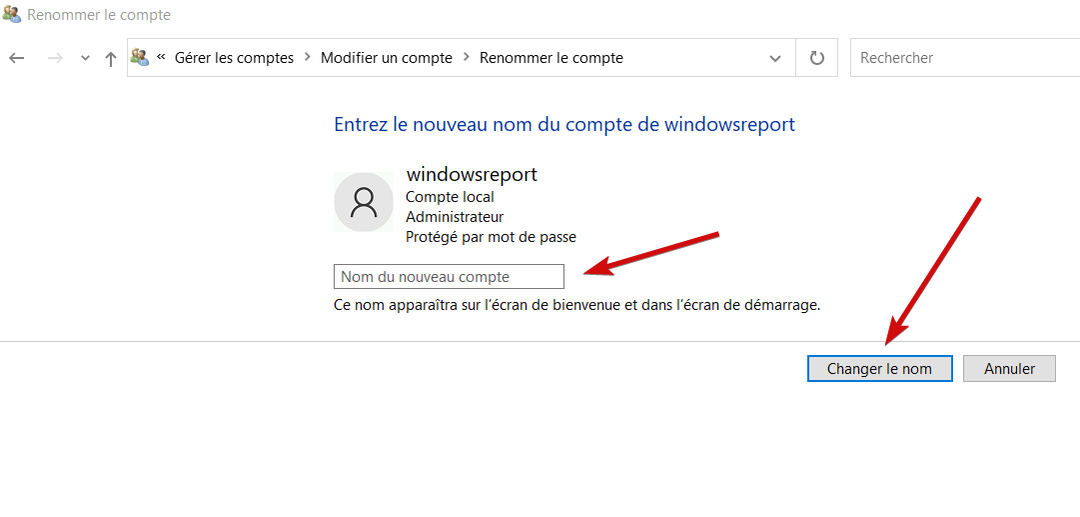
![Komentarz dołączony do pamięci podręcznej Windows 10 [Kompletny przewodnik]](/f/c5c0cef15e1b825e1c67aa84b2c7edcb.png?width=300&height=460)